Нижче представлені можливості установки програми в мережі, при виборі ми повинні подумати про те, яка з них найкраще відповідатиме нашим очікуванням. Для роботи програми знадобиться сервер з базою даних MySQL або MS SQL.
Якщо ми хочемо, щоб програма працювала на декількох комп’ютерних робочих станціях, підключених до мережі Інтернет, і використовувала загальні дані, такі як: загальна нумерація, прайс-листи, список компаній, список документів
У нас є кілька рішень на вибір:
I) (Підлягає оплаті 150 злотих брутто/рік) Купівля хостингу та конфігурації сервера баз даних MySQL нами на нашому сервері (150 злотих брутто/рік)
Якщо у Вас немає комп’ютера або купленого хостингу, який може служити сервером, Ви можете придбати зовнішній хостинг у нас, на наших серверах.
Після покупки сервера Ви отримаєте від нас дані доступу до бази даних, ім’я бази даних, ім’я користувача і пароль.
Введіть надіслані дані, як на малюнку 1. Faktura VAT 2020 вибираємо Налаштування -> Основні -> Конфігурація програми -> Шляхи доступу -> Документи, тут вибираємо по черзі як на фото.
II) (Безкоштовно для досвідчених користувачів) Установка сервера баз даних MS SQL або MySQL на власний сервер
Це рішення для людей, які мають власний комп’ютер, який виступає в ролі сервера
Опис інсталяції:
1) ми встановлюємо сервер MS SQL або MySQL на власний сервер або куплений у нас або іншого постачальника послуг.
(стосується встановлення на власний сервер) Для цього ми можемо завантажити його безкоштовну версію з Інтернету або завантажити наш автоматичний інсталятор (для Windows 7 і 8) MS SQL Server installer. Після установки налаштуйте програму так, як показано на малюнку нижче.
Ім „я бази даних: Rafsoft Ім“ я користувача: SA Пароль: admin1234
Якщо ви встановлюєте сервер MySQL, вам також знадобиться драйвер MySQL ODBC Connector (32розрядна версія), який можна завантажити з сайту https://dev.mysql.com/downloads/connector/odbc/.
2) в програмі Faktura VAT 2020 вибираємо Налаштування -> Основні -> Конфігурація програми -> Шляхи доступу -> Документи, тут вибираємо по черзі як на фото. Нижче наведено приклад конфігурації програми 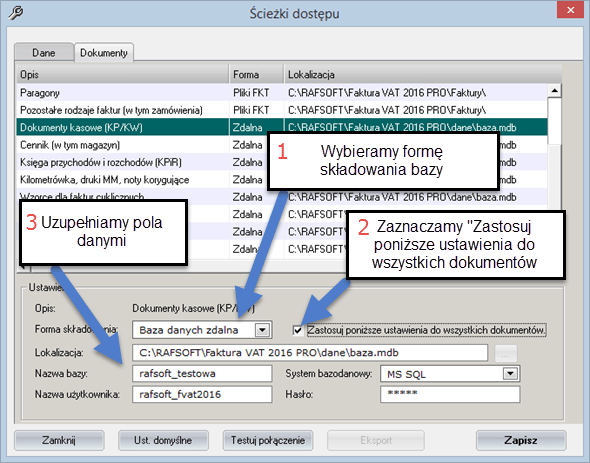
Малюнок 1
5) після натискання Save з’явиться кнопка Експорт, яку ми можемо використовувати (за бажанням) для передачі вже введених даних на віддалений сервер
6) Виконавши експорт, перезапустіть програму
III) Інший варіант (без установки MS SQL server – ми не рекомендуємо таке рішення) – це обмін файлами в системі і настройка шляхів до загальним файлам в клієнтських програмах.
Відео, в якому показано, як налаштувати програму Faktura VAT 2002-2016 в мережі.
На комп’ютері, який буде служити сервером даних (ділитися даними), робимо те, що показано в цьому відео – http://rafsoft.nazwa.pl/centrumsms-com-pl/prezentacje/prezentacja4.avi.
тепер ми робимо директорію c:/database доступною в Windows, щоб її могли бачити інші наші комп’ютери в мережі
На інших комп’ютерах в опції Налаштування -> Основні -> Конфігурація програми -> Шляхи доступу задаємо місця для Даних і Рахунків в каталог, який ми створили на 1 комп’ютері (сервері)
Необхідний кодек (для відео): http://download2.techsmith.com/tscc/TSCC.exe
Чи можу я встановити програму в Інтернеті?
Чи можу я встановити програму в Інтернеті?